Vakar mēs pārskatījām Microsoft attālā darbvirsmas savienojumu (MRDC) - Mac lietotni, kas ļauj attālināti izveidot savienojumu ar jebkuru Windows datoru un tam piekļūt. Viens no mūsu lasītājiem izteicās komentāros par RKP, atsaucoties uz to, bija labāks par iepriekšminētolietotni, un mēs to uzlauzām. CoRD ir bezmaksas atvērtā pirmkoda Mac lietotne, kas ļauj izveidot savienojumu ar jebkuru Windows datoru, un pēc funkcionalitātes ir līdzīga Microsoft Remote Desktop Connection (MRDC). Tas ļauj jums kontrolēt audio atskaņošanu, ļauj piekļūt Mac datoriem, izmantojot Windows datoru, ar kuru esat izveidojis savienojumu (neizjaucot savienojumu), un kontrolēt gandrīz visu, kas uz tā atrodas. Tā kā abas lietotnes bija tik līdzīgas un ar precīzu cenu (lasīt bez maksas), darījuma veidotājs mums bija tas, cik ātri Mac otrajā pusē tika atspoguļotas veiktās izmaiņas, un Cord noteikti darbojās labāk. Jāatzīst, ka bija nelielas nepilnības vai divas, taču vienīgās lielās neērtības, ar kurām mēs saskārāmies, bija tas, ka ekrāns nekad nesalda, kas bija diezgan izplatīti Microsoft lietotnē.
Pēc instalēšanas jūs varat sākt pievienot jebkuru numurusistēmu piekļuvei no jūsu Mac. Gan Mac, kuru izmantojat, gan personālajam datoram, kuram mēģināt piekļūt, vajadzētu būt vienā tīklā, un jums jāzina datora IP adrese. Lai pievienotu sistēmu, noklikšķiniet uz Serveri pogu lietotnes loga augšējā labajā stūrī. Tiks atvērts slīdnis, noklikšķiniet uz pluszīmes pogas paneļa apakšējā kreisajā stūrī. Atvērtajā logā ievadiet sistēmas nosaukumu un sistēmas IP adresi.

Kad esat ievadījis sistēmas vārdu un tās IP adresi, varat pielāgot ekrāna izmēru, audio iestatījumus un to, vai darbvirsmas fonam jābūt redzamam.
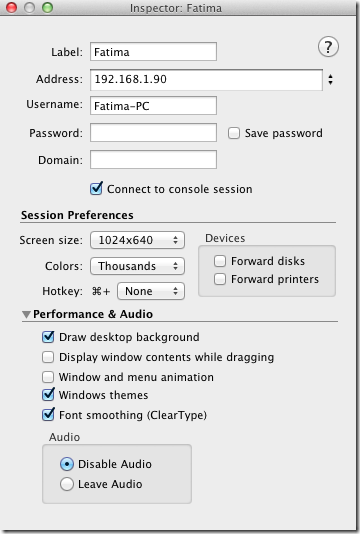
Lai izveidotu savienojumu, veiciet dubultklikšķi uz konfigurēta savienojuma Serveri rūts, un lietotne izveidos savienojumu ar sistēmu.
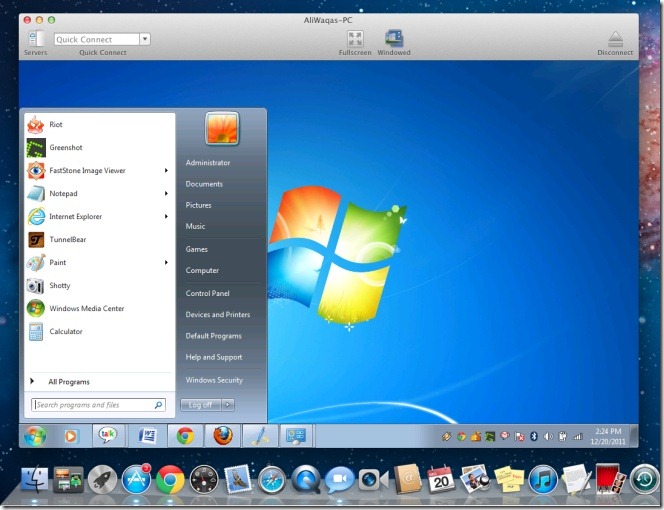
Šīs preferences varat iestatīt atsevišķi katrai sistēmai, kurai pievienojaties, vai ievadīt noklusējuma iestatījumu no lietotnes preferencēm. Iet uz Noklusējums cilni un atlasiet displeja, audio un drukāšanas noklusējuma iestatījumus. Lai padarītu pieejamu vienu vai vairākus Mac datorus, izmantojot savienojumu ar datoru Windows, dodieties uz Pārsūtīšana cilni un pievienojiet to.
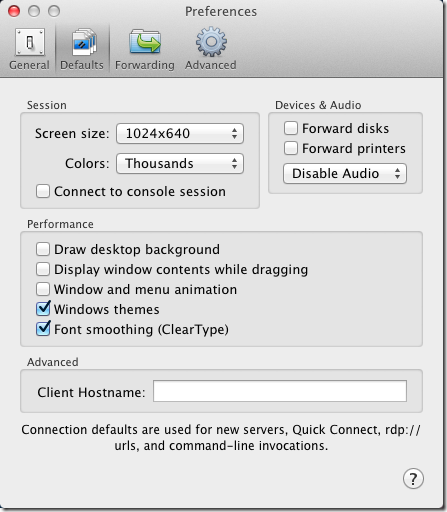
Lai arī abas lietotnes ir līdzīgas pēc funkcionalitātes,padarīt vai pārtraukt attālās piekļuves darbvirsmas lietotni bieži ir atkarīgs no tā, cik stabilu savienojumu tas rada, un, kā liecina mūsu testi, RKP noteikti ir virsroku. Tā kā viņi abi ir bezmaksas, varat tos viegli izmēģināt un izvēlēties sev tīkamāko.
Iegūstiet RK operētājsistēmai Mac













Komentāri